Adobe Illustrator是出版、多媒体和在线图像的工业标准矢量插画软件,下面为大家介绍Illustrator钢笔使用和直线系列使用方法,一起来学习吧。
1、钢笔使用说明
钢笔工具可谓是Illustrator最常用的工具了,钢笔的熟练度有很大程度上影响着对Illustrator的使用
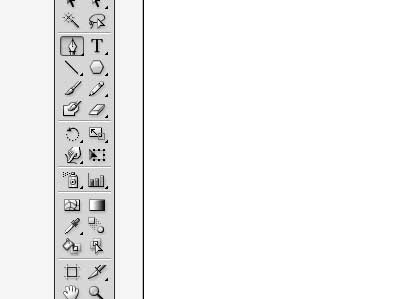
2、我们先选择好钢笔工具后,先左键点击创建一个起始点
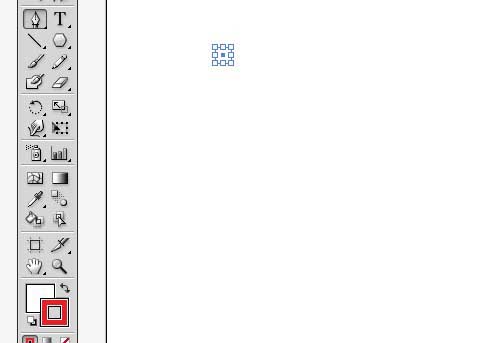
3、之后我们再例外一个地方点击,就会发现它与初始的起始点连接成了一条线段
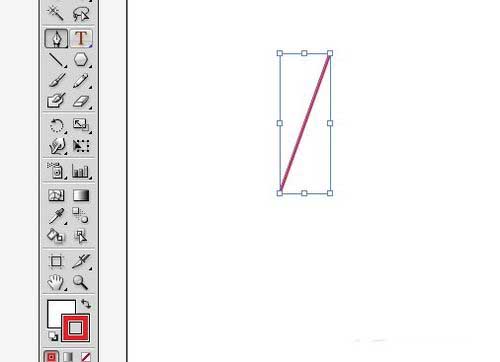
4、之后我们只要再点击另一个地方,那么第三个点就会和第二个点产生连接,以此类推我们就可以编辑出想要的图案了
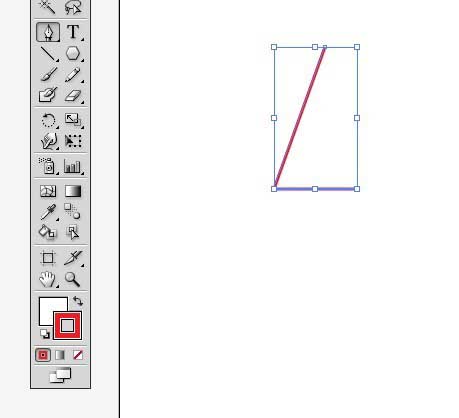
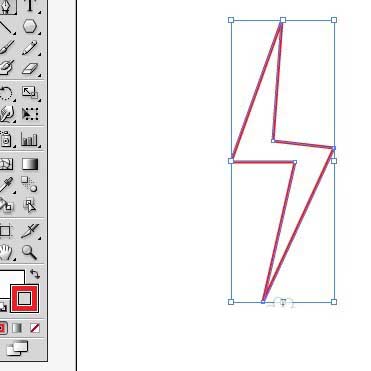
5、当然,钢笔不仅仅局限于编辑直线而已,其实钢笔最大的优点就在于它能编辑出曲线与直线各种线段,还是一样,我们先创建一个起始点
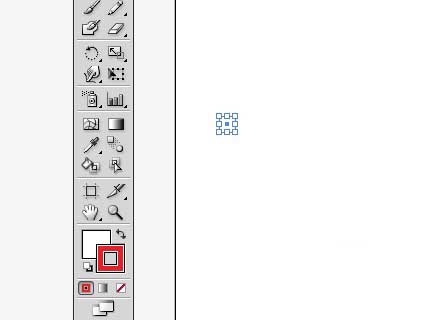
6、之后我们在另一个地方点击鼠标左键不放,之后我们在进行鼠标的上下移动,就会发现编辑出来的是一条曲线段了
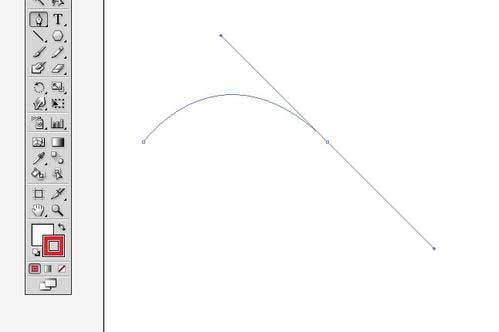
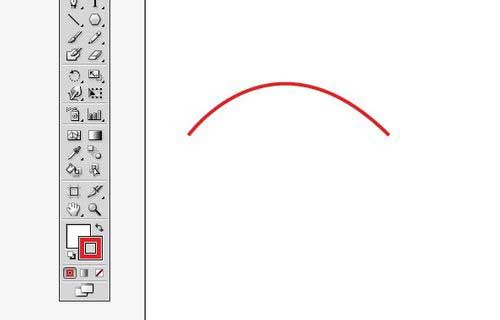
7、我们就可以用这个方法编辑出各种形状的曲线图案了
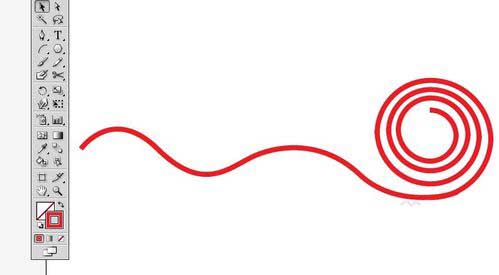
直线系列使用说明
直线工具一般比较少用,不过有时候还是必不可缺的,先点击直线工具
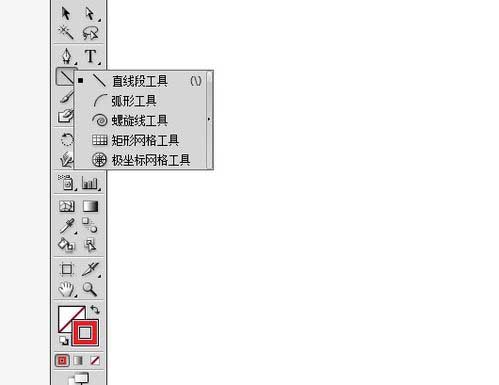
2、之后按直接编辑就是一条直线了,不过很多时候我们不能很准确的编辑出一条水平的直线,这时我们就可以用别的方式来编辑,先按住Shift键,之后我们再进行编辑就会是一条水平的直线了
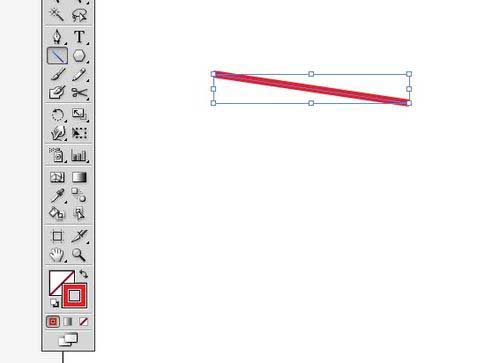
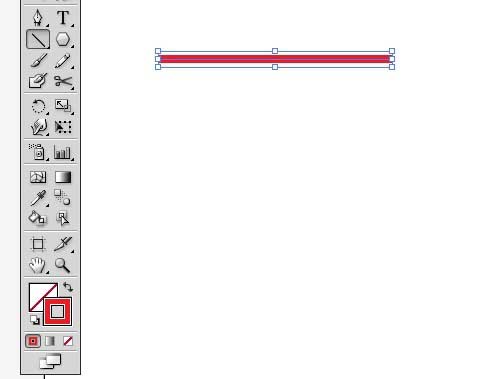
3、在直线工具中还有别的工具选项,例如曲线工具,我们先选择好曲线工具
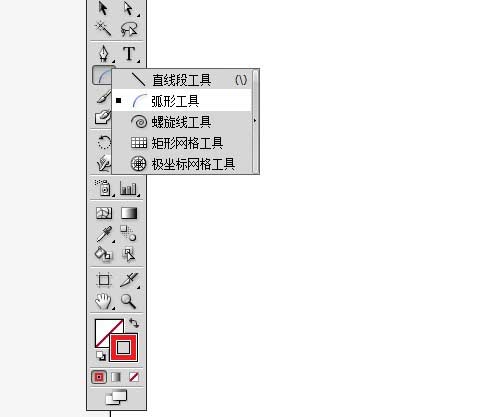
4、之后按住鼠标左键不放就可以编辑出一条圆滑的曲线段了
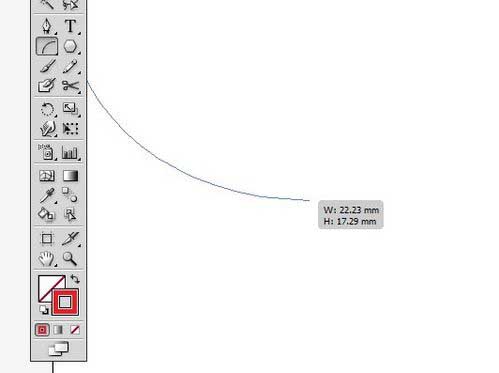
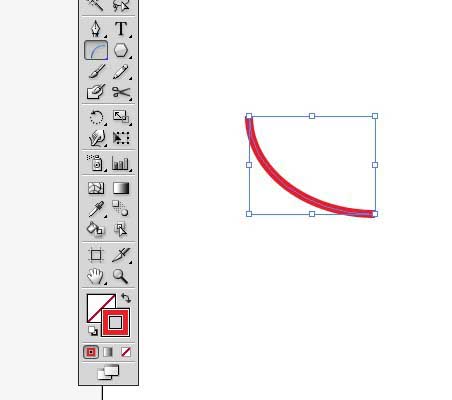
5、在直线工具中还有一种比较常用到的工具,那就是漩涡工具了,同样我们选择好后直接编辑就可以出现旋涡状的图案了
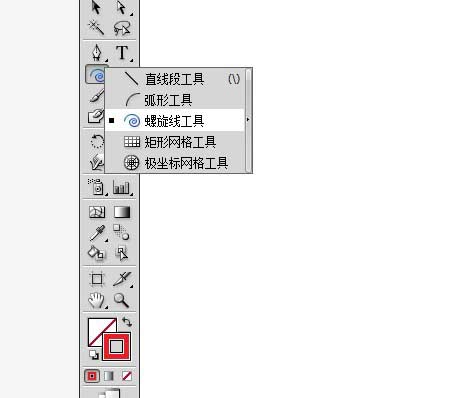
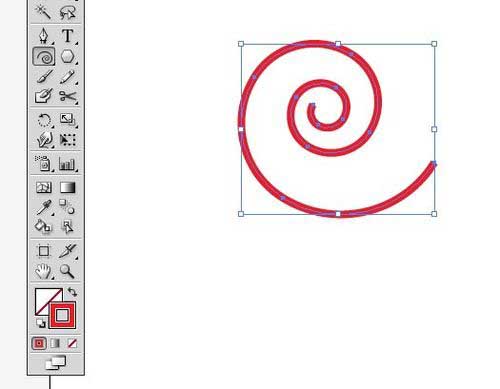
6、最后是网格工具,选择好网格后编辑就会出现一大片的格子形状的图案了
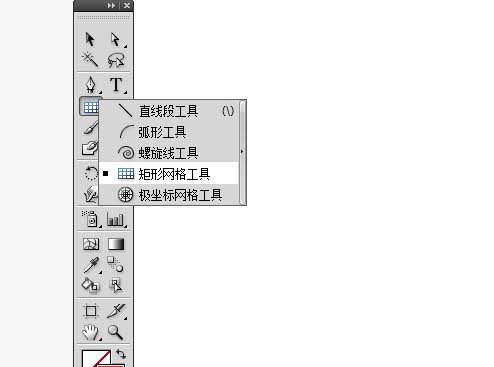
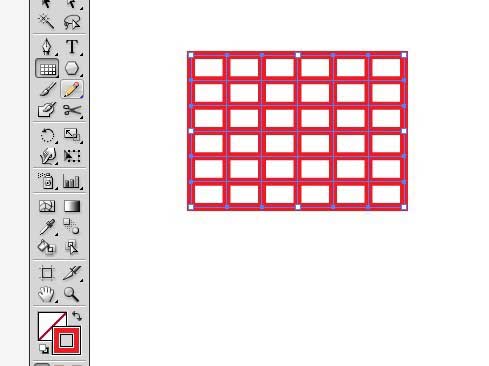
7、当然,如果我们要编辑出指定数量的格子图案的话,我们还是先选择好网格工具后点击鼠标左键,在弹出的窗口调整好数据就可以了
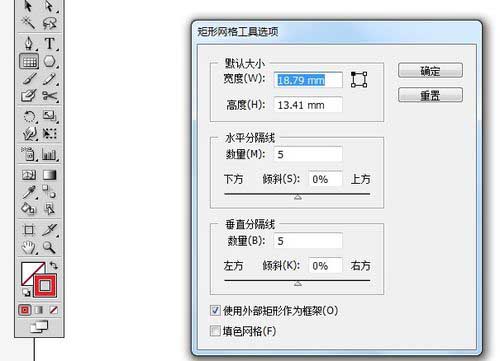
以上就是Illustrator钢笔使用和直线系列使用介绍,操作很简单的,大家学会了吗?希望能对大家有所帮助!
相关阅读: